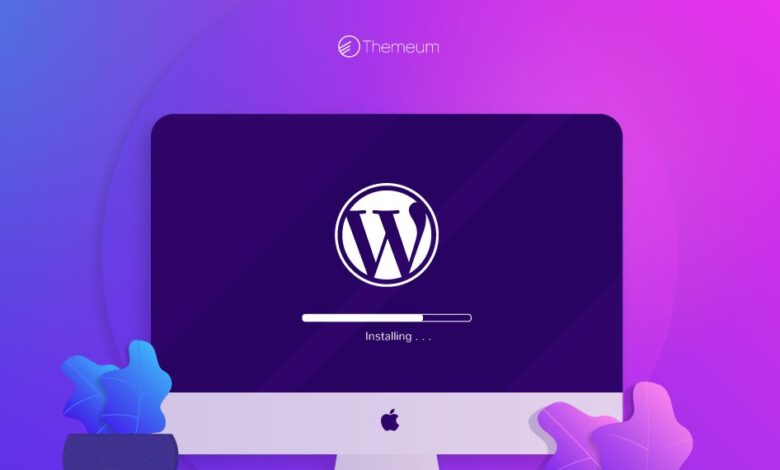
24 saatten daha kısa sürede bir WordPress sitesi kurmayı öğrenmek ister misiniz? Adım adım talimatları yapın ve web sitenizi çalışır hale getirin.
WordPress, hızlıca kurmak ve çalıştırmak, çok az veya hiç programcılık bilgisi gerektirmeden anında web siteleri oluşturmak için harika bir platformdur.
Ek olarak, WordPress, temanızı tamamen özelleştirebilirsiniz. Ayrıca istediğiniz her şeyi yapabilecek işlevselliğe sahip eklentileri bulmaya yarayan harika özelliklere sahiptir.
WordPress’i özelleştirmek için yapabileceklerinizin listesi sonsuzdur. Ayrıca bu sadece hayal gücünüzle sınırlıdır.
Bülten aboneliklerinizi yönetmek için bir haber bülteni eklentisi kurabilirsiniz. WordPress ve Google Analytics ile sorunsuz bir şekilde entegre olan analiz eklentilerini kurabilirsiniz. Bilgigram için biz Advanced ads kullanıyoruz.
Diğer WordPress eklentileri , SEO’nuzu başlık etiketleriniz, meta açıklamalarınız ve meta anahtar kelimeleriniz gibi bir çok şeyi özelleştirmenize olanak tanır. Yoast Seo bunların arasında öne çıkan eklentilerden biri.
Yine bazı eklentiler, noodp ve noydir etiketleri eklemenize ve tek tek sayfalardaki noindex / nofollow gibi derinlemesine işlevleri yerine getirmenize yarar.
1. İyi Bir Alan Adı Seçin
İyi bir alan adı seçmek zaten yolun yarısıdır. Alan adınız yapacağınız işi veya sitenizin içeriğini veya markanızı yansıtmalıdır.
İyi bir alan adı genellikle şöyle olmalıdır:
- Kısa olmalı.
- Akılda kalıcı olmalı.
- İşletmenizi anlatmalı.
- Anahtar kelimeyle alakalı olmalı.
- Markanızla alakalı olmalı.
Kısa alan adları genellikle üç veya daha az kelimeden oluşan alan adları olarak tanımlanır. İdeal olan iki veya daha az kelime içermesidir.
Bu kelimeler üç şeyi kapsamalıdır: markanız, sektörünüz, anahtar kelimeleriniz.
Şimdi, sadece bir şirket sitesi oluşturuyorsanız, alan adınız gelecek nesillere yönelik nedenlerden dolayı markalı bir alan adı olmalıdır.
Alan adını “yesilordeknedengoledalar.com” olarak oluşturduysanız, sitenizi kolayca satamazsınız.
Şimdi, şunu da belirtmek gerekir ki: Tam eşlemeli alan adı güncellemesi, tam eşlemeli benzer adlara sahip alan adlarına karşı tercih eğilimindedir.
Alan adı olarak tam eşlemeli anahtar kelime öbekleri kullanma konusunda dikkatli olun. Bu işten birkaç aylığına kurtulabilirsiniz, ancak seçiminiz önünde sonunda sizi rahatsız etmek için geri gelecektir.
2. İyi Bir Hosting Seçin
Elbette WordPress için iyi bir web barındırma seçmenin çeşitli zorlukları vardır. Bir web sunucusu, web sitenizin çalışabilirliğine olumlu bir katkı sağlamalıdır.
Ek web siteleri, bant genişliği veya WHM kontrol panelinin olmaması gibi şeyler, sizi hostingten uzaklaştırabilir. İhtiyaçlarınıza uyacak ve aylık bant genişliğinizi gerektiği gibi yükseltmenize izin verecek bir server bulun.
Sitenize daha fazla trafik gelirken, ana makinenizin bu bant genişliğini kaldırdığından veya izin vereceğinden emin olun.
Hiç bir şey web sitenizin bant genişliği eksikliğinden dolayı aniden kapanmasından daha kötü olamaz.
Hostinginizin ihtiyacınız olan güvenliği sağlayacağından emin olun. Bu sizi saldırılara karşı rahat hissetmenizi sağlayacaktır.
Bu yazıda, hostinginizin CPANEL + WHM kombinasyonuna sahip bir Linux web barındırıcısı olduğunu varsayıyoruz.
Elbette Plesk gibi başka uygulamalar ve server türleri de var. Bilgigram sitemizin kurulu olduğu server CENTOS ve Plesk panele sahip.
3. Mevcut Web Sitenizin Envanterini Çıkarın
Burada web sitenizi sıfırdan mı yapıyorsunuz? Yoksa daha önce sahip olduğunuz bir web sitesi mevcut mu? gibi sorulara cevap vermeniz gerekiyor. Tabi ki kötü yazılmış, kötü temalı, seo uyumsuz bir siteyi kimse elinde bulundurmak istemez.
Mevcut web sitenize bir göz atın ve neleri tutmak ve neleri atmak istediğinizi belirleyin.
Bu adımda ortaya çıkardığınız şeye bağlı olarak, 24 saatten uzun sürecek ve bu makalenin kapsamı dışında kalan tam bir web sitesi geçişi yapmanız gerekebilir.
4. WordPress’i indirin
WordPress.org’a girin ve burdan WordPress zip dosyasını indirin. İndirdikten sonra dosyaları açabilirsiniz.
Ardından, web hostinginizde oturum açın. Dosyaları yükleyin. Dosyaları web sitesinde istediğiniz yere ekleyebilirsiniz.
Bunları kök klasöre yükleyebilir ve sitenizin Wordpresse dayalı bir site haline getirebilirsiniz.
Sitenizin bir alt alan adının WordPress olmasını tercih ederseniz, bu da mümkündür.
5. Bir MySQL Veritabanı Oluşturun
WordPress kurulumuna geçmeden önce, Cpanel’de bir MySQL veritabanı oluşturmanız gerekecektir. MySQL veritabanı olmadan, WordPress kurulumuna devam edemezsiniz.
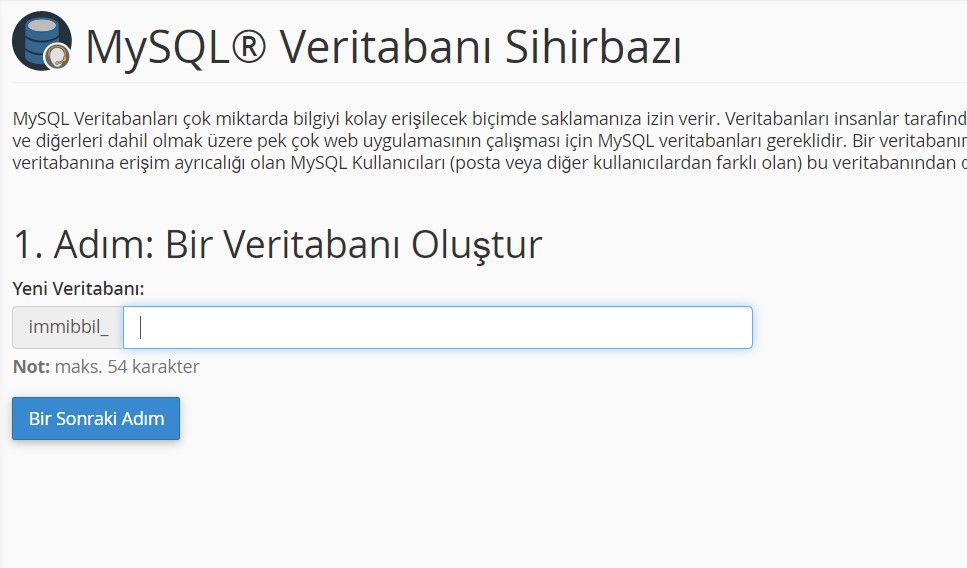
SQL veritabanı için kullanıcı adınızı ve parolanızı not aldığınızdan emin olun. Onları sonraki adımlarda kullanacağız.
Bilinmesi gereken: Kullanıcı adınızı ve şifrenizi oluştururken, MySQL veritabanı sihirbazı genellikle veritabanı adı + kullanıcı gibi bir kullanıcı adı oluşturur: user_databasename.
Dolayısıyla, username_db1, wp_config.php’yi değiştirirken kullandığınız tam kullanıcı adı olacaktır. Merak etmeyin – buna birazdan geliyoruz.
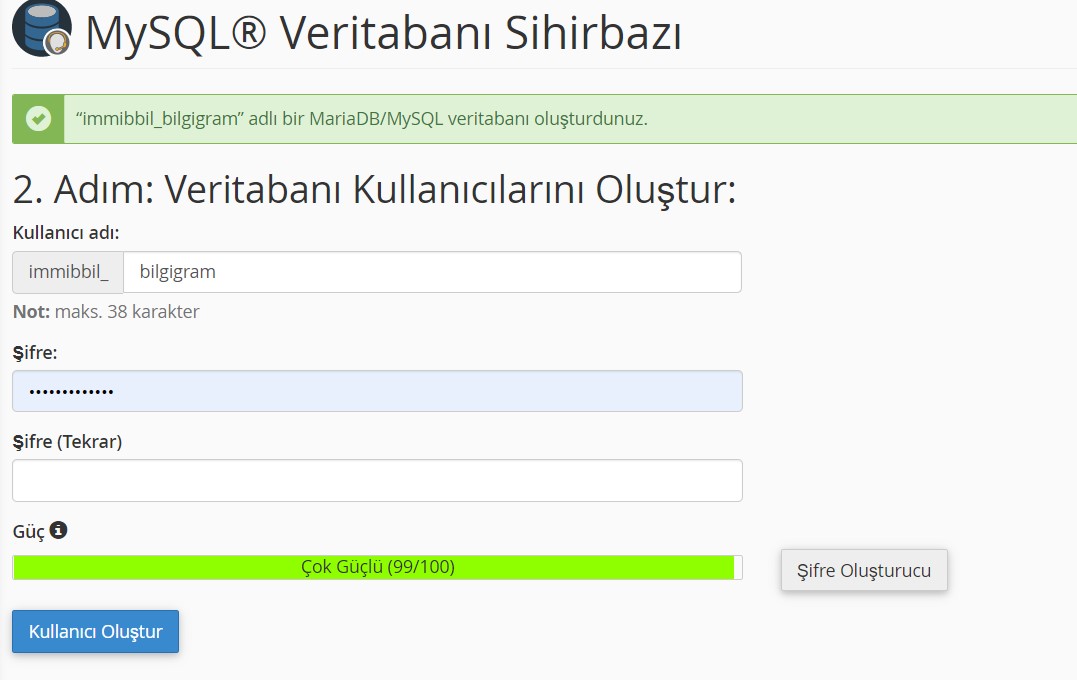
6. WordPress’i 15 Dakika içinde Kurun
WordPress kurulumuna geçmeden önce WordPress kurulum dosyalarında yapmanız gereken bazı değişiklikler var.
Öncelikle, kurulumunuzun çalışacağından emin olmak için wp_config.php dosyasında değişiklik yapmak gerekir. Bu değişiklikler olmadan kurulumunuzda sorunlar olacaktır.
Lütfen wp-config.php dosyasındaki öğelerin hepsinin belirli bir sırada olduğunu unutmayın. Bu sıra önemlidir ve değişiklik yaparsanız ve ne yaptığınızı bilmiyorsanız, kurulumunuza sorunlar meydana gelebilir.
Cpanel üzerinden dosya yöneticisini kullanarak wp-config-sample.php’ye gidelim. Dosyanın çalışması için bu dosyayı wp-config.php olarak yeniden adlandırmalıyız.
Ardından, dosyadaki bazı öğelerde değişiklikler yapacağız. Veritabanı adı, veritabanı kullanıcı adı, veritabanı şifresi ve veritabanı ana bilgisayarı.
Bilinmesi gereken adımında söylediğimiz gibi veritabanın adını tam olarak girmemiz gerekiyor.
Dolayısıyla veritabanı adınız, oluşturduğunuz veritabanının tam adı olacaktır.
Veritabanı Kullanıcı Adı “username_db1” olacaktır. Şifrenizi girin.
Şimdi, Veritabanı Ana Bilgisayarı, barındırma sağlayıcınız tarafından belirlenir. Bu wp-config.php öğesi için onların desteğine başvurmanız ve bu bilgiyi almanız gerekecektir.
Daha fazla ayrıntı için, wp-config-sample.php dosyasını düzenlemek için resmi belgeler burada .
Artık wp-config-sample.php adını değiştirdiğimize ve veritabanımızın bilgilerini girdiğimize göre, ana kurulum URL’sine gitme ve kuruluma devam etme zamanı. Örneğin bilgigram.immibbilisim.com
Birkaç saniye içinde, “Tebrikler! WordPress artık yüklendi” yazısını göreceksiniz.
Tüm bu süreç toplamda yaklaşık 5-10 dakika sürebilir.
Bazı ipuçları: Bilgisayar korsanlarının sitenize saldırmasını önlemek için sitenizdeki yönetici dizininizi değiştirmek isteyebilrsiniz. Ayrıca, yalnızca güvenlik için “~ü434%452sadaAsd^3^#” gibi güçlü parolaların kullanılması öneriyoruz.
Lütfen “şifre” kelimesini veya diğer tanımlanabilir, tahmin edilmesi kolay bilgileri WordPress şifreniz olarak kullanmayın. Daha sonra üzülmektense, başlangıçta ayrıntılı davranmak ve biraz dikkatli olmak daha iyidir.
7. İyi Bir Tema Edinin
Artık WordPress yüklendiğine göre, projemiz için iyi bir tema bulmak önemlidir.
İyi bir tema bulmak şu anlama gelir:
- İhtiyaçlarımızı karşılayacak tema olmalı.
- Genellikle sade ve hızlı yüklenmeli.
- Geçerli CSS ile birlikte geçerli HTML’ye sahip olmalı.
- Yalnızca en popüler eklentilerle değil, kullanmayı planladığınız çoğu eklentiyle de uyumlu olmalıdır.
Beğendiğiniz bir tema bulduğunuzda, özelleştirilebilirliğine bakmalınısınız. Ayrıca gereksinimlerinizi karşılamasına bakmalısınız. Temayı ilerde büyütebileceğinize ve markanızın renkleriyle bütünleşmesi gibi şeylere bakmalısınız.
Şimdi, hemen hemen her tema size kurulumdan sonra renk değiştirme fırsatı verecektir, bu yüzden ilk başta bu kısım hakkında çok fazla endişelenmeyin.
Bir tema bulurken, temanın özelleştirilebilirliğine ve eklentilerle uyumluluğuna da dikkat etmeyi unutmayın.
8. Temayı Kurun
Temanızı bulduğunuzda, zipli dosyayı indirin ve temalar kısmından bunu yükleyin.
Daha sonra WordPress temalarına girebilir ve temayı yenisiyle değiştirebilirsiniz, böylece test edebilirsiniz.
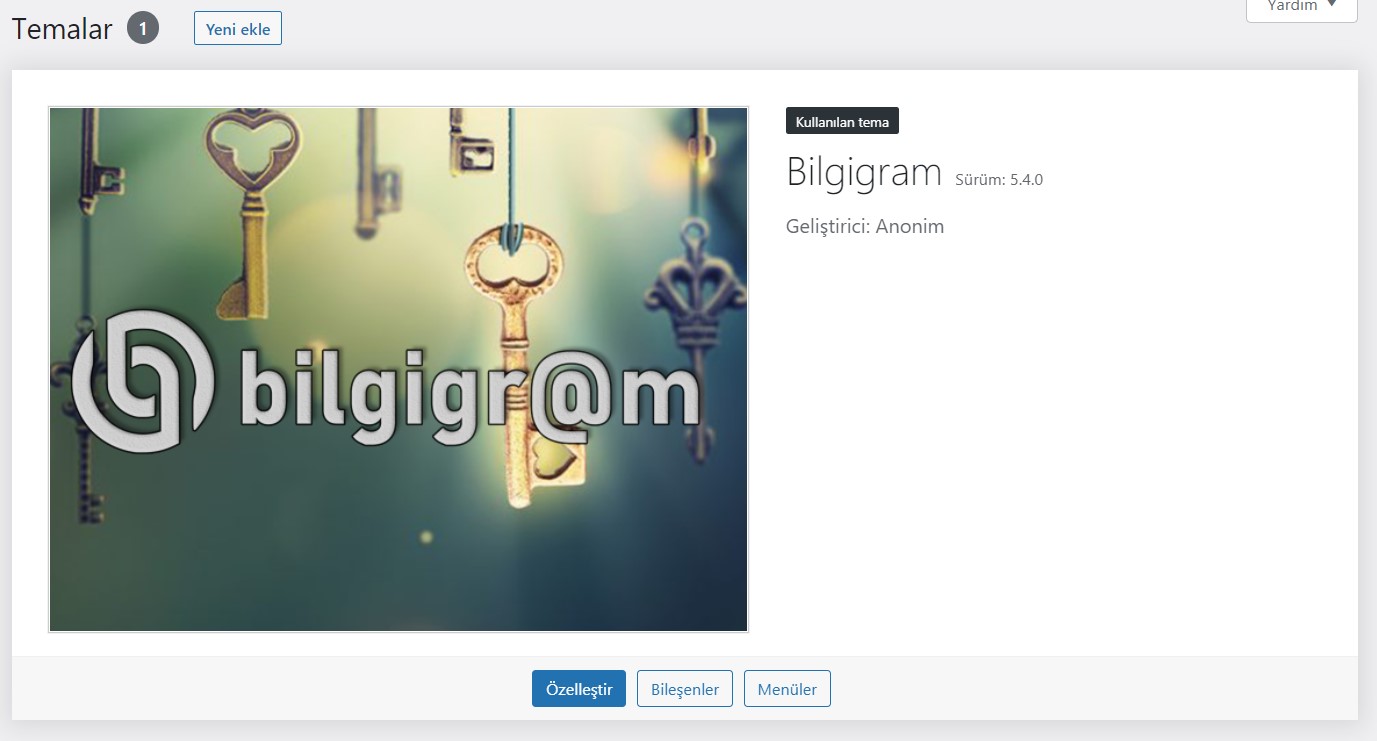
9. Temanızı Özelleştirin
Temanızın özelleştirmelerine bakıldığında, her şeyi özelleştirebilmeniz önemlidir. Web sitesi deneyiminizi artırabilecek veya bozabilecek farklı özelleştirme düzeyleri içermektedir.
İçeriğinizi kendi kodlamanızla özelleştirmenize izin vermeyen bir temanız varsa veya temada kullanılan kodlamayı taklit edecek şekilde kodlamanız gerekiyorsa, tema iyi kodlanmamıştır.
Bununla daha sonra çapraz platform ve çapraz ekran uyumluluğuyla ilgili sorunlarla karşılaşabilirsiniz.
Bir tema, sitenizle yapabileceklerinizi sınırlamamalıdır. Bunun yerine, web sitesi çabalarınızı geliştirmeye ve işleri kolaylaştırmaya yardımcı olmalıdır.
Herhangi bir nedenle temanızın istediğiniz şeyi gerçekleştirmenize izin vermediğini fark ederseniz, başka bir tema bulmanın zamanı gelmiş olabilir. 7 adımı tekrar gözden geçirin. Ayrıca ilerlemeden önce temanızın projenizin hedeflerine uygun olduğundan emin olun.
Mevcut temaların web sitenizin yapmasını istediğiniz şeyi yapamadığını fark ederseniz, 24 saatten fazla sürebilen özel tema geliştirmesine geçmek gerekebilir.
10. İyi Eklentileri Bulun ve Yükleyin
İyi eklentiler, yalnızca ihtiyacınız olan işlevselliğe sahip olanlar değildir. Aynı zamanda bu eklentilerin sorunsuz çalışması da gereklidir.
SEO eklentilerinden haber bülteni ve analiz eklentilerine kadar temanızla uyumlu olduğundan emin olun.
En çok önerdiğimiz eklentilerden bazıları ise şunlar:
- Redirection (301 yönlendirmelerini uygulamak için).
- Yoast’ın SEO Eklentisi (tüm SEO özelliklerini kolayca uygulamak için).
- Tribulant Haber Bültenleri (haber bülteni aboneliklerinin yanı sıra haber bültenlerinin kolay oluşturulması ve yönetimi).
- Google XML Site Haritaları (XML Site Haritalarının WordPress sitelerinde kolayca uygulanması için).
- W3 Total Cache (Verilerinizi küçültür, ve hızınız optimize eder).
- Disqus Comment System (web’de yaygın olarak kullanılan bir yorum sistemi).
- Sosyal medya paylaşım eklentileri.
- Sosyal medya analiz eklentileri (sosyal analiz için).
11. SEO Temellerini Yapılandırma
Kalıcı bağlantı yapısı
Amacıyla etkin SEO uygulamak , değiştirilmesi gerektiğini ilk şey Kalıcı Bağlantılar yapısıdır. Bu ayarları Ayarlar> Kalıcı Bağlantılar altında bulabilirsiniz .
Aşağıdaki kalıcı bağlantı yapısını kullanmayı tercih ediyoruz: domainname.com/category/postname/, burada kategori blog gönderisinin kategorisini (blogunuzun konuya odaklanması için anahtar kelime açısından optimize edilmiş) ve ardından anahtar kelime açısından zengin bir yazı adını içerir.
Yukarıda önerildiği gibi bir kategori eklemek isterseniz, Özel Yapıyı seçin ve şunu kullanın: /% category% /% postname% /.
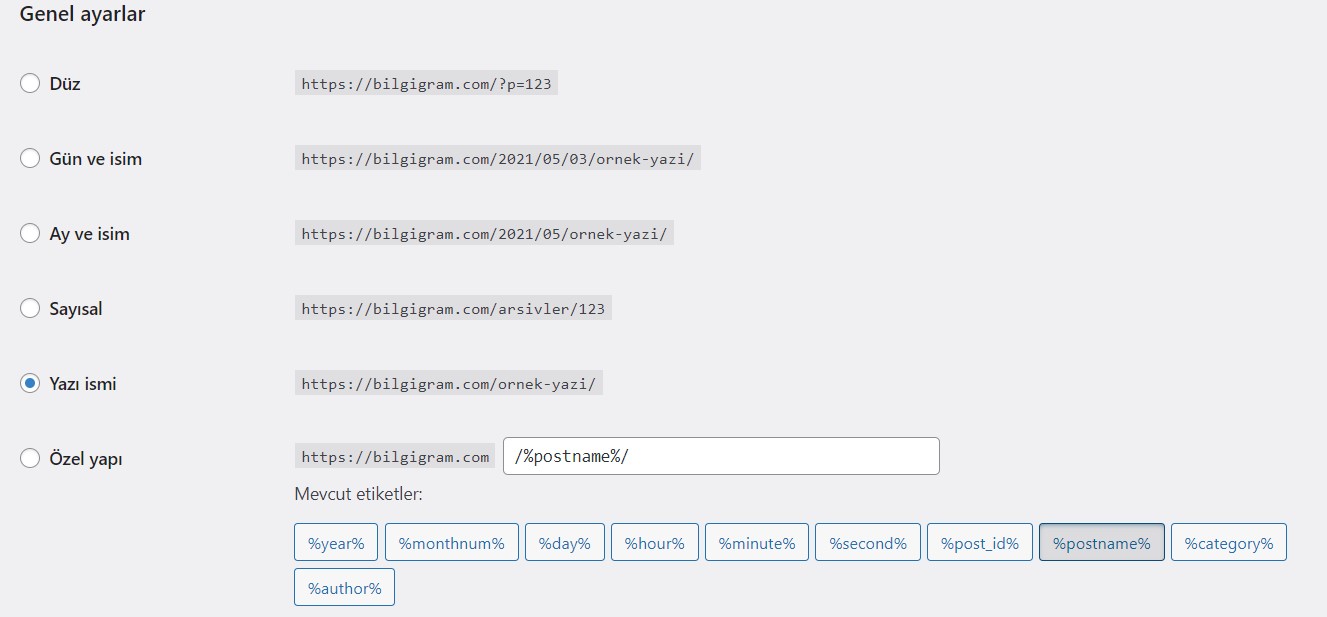
www’yi çıkarmak
Bu seçeneği Ayarlar> Genel altında bulacaksınız . www.bilgigram.com -> bilgiram.com
Bu işe biraz zaman ayırmanız ve sitenizin nasıl görünmesini istediğinizi düşünmeniz gerekecektir.
Mevcut bir siteyi WordPress’e taşıyorsanız, mevcut site URL’sini kullanmanızı tavsiye ederiz. Bu durumda www’yi atmak yarardan çok zarara neden olur. Ayrıca sonuç olarak ciddi SEO performans sorunlarıyla karşılaşırsınız.
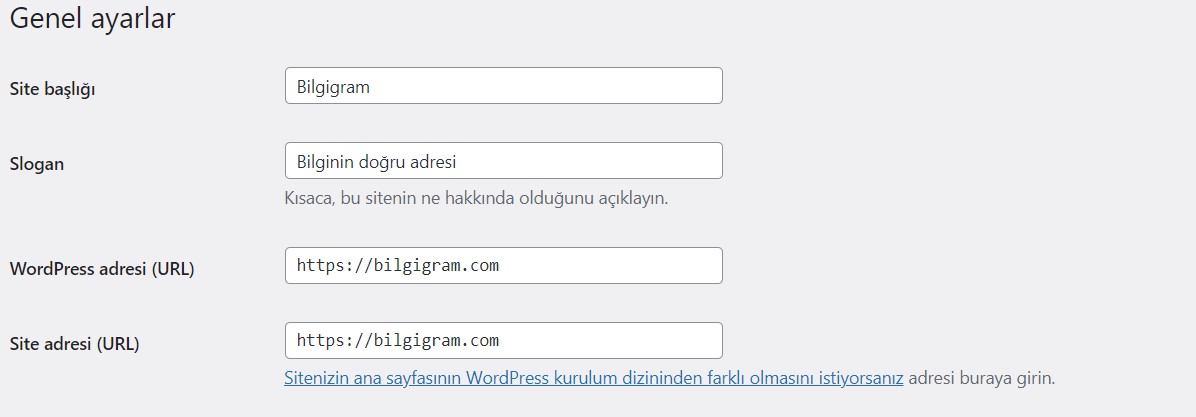
Arama Motorlarının Sitenizi Dizine Eklemesine İzin Verdiğinizden Emin Olun
Bu çok önemlidir ve bunu yapılandırmazsanız SEO performans sorunlarına yol açabilir. Bu ayarı Ayarlar> Okuma> Arama Motoru Görünürlüğü’nde bulabilirsiniz .
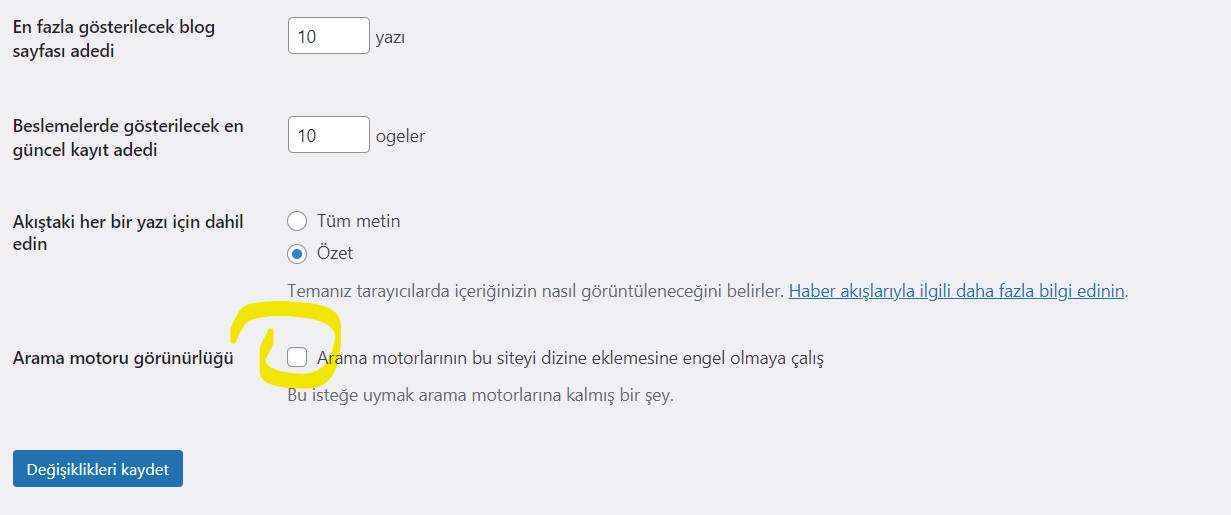
Site Hızı
Hız çok önemlidir. Çünkü özellikle dönüşümler söz konusu olduğunda web sitenizin performansını artırabilir veya bozabilir.
Temanızı nasıl hızlandırabileceğinizi araştırın. Mümkün olduğunca çok sayıda sunucuya yapılan isteği ortadan kaldırmayı tercih edin.
Temanızda 15 CSS dosyanız varsa, bunları 1-3 CSS dosyasında birleştirin. Aynı şey JS dosyalarında da geçerlidir.
Temanızın bir parçası olarak 15 JS dosyanız varsa, iyi optimize edilmiş başka bir tema arayın veya bunları manuel olarak maksimum 1-3 dosyaya yoğunlaştırın.
Ek olarak, WP Total Cache /Lite Speed cache eklentisini kurmak, sayfayı önbelleğe alma, veritabanı önbelleğe alma, küçültme seçenekleri sunma ve çeşitli CDN’lerle (içerik dağıtım ağları) entegrasyon sunarak sitenizi daha hızlı hale getirmeye yardımcı olabilir ve hız fırsatınızı daha da artırır.
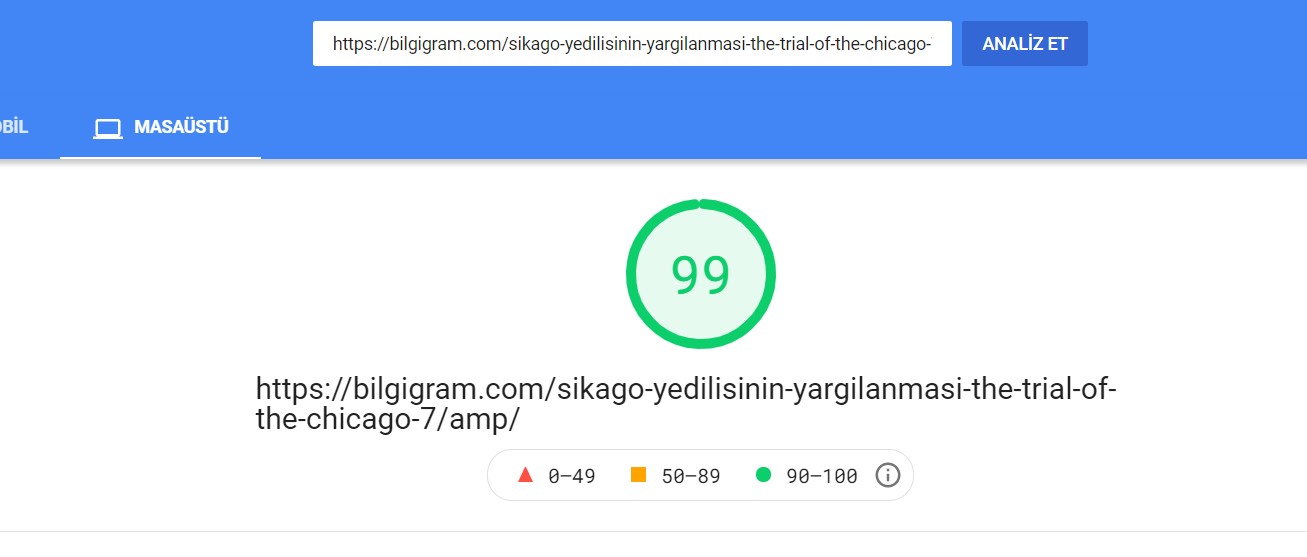
Noindex, İhtiyacınız Olmayan Arşivleri Devre Dışı Bırakın
Arşiv sayfaları, WordPress’teki yinelenen içeriğin kralıdır. Özellikle site yüzlerce sayfaya ulaştığında bir siteyi iyileştirebilir veya bozabilirler.
Gelecekte bunla uğraşmak daha da zor olacaktır.
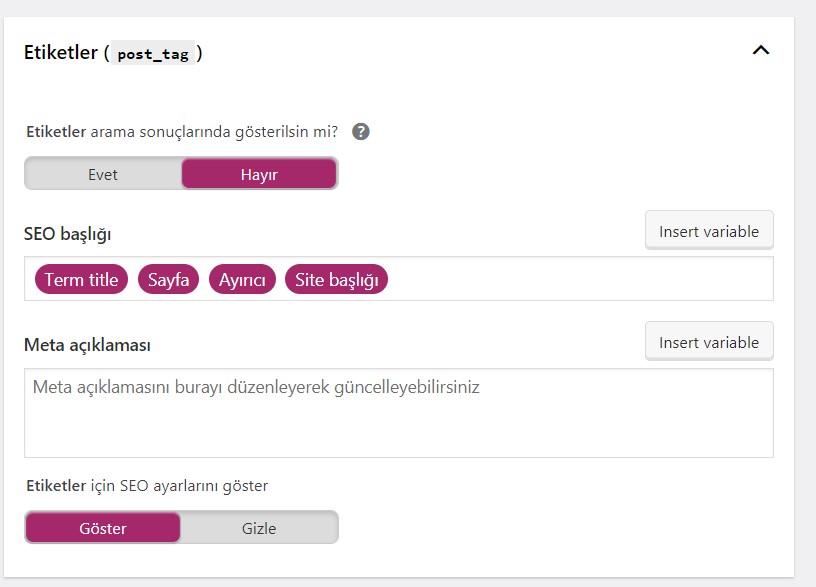
Bu SEO temelini şimdi ayarlamak, optimizasyon çabalarınızı kolaylaştırmanıza yardımcı olacaktır. Bu ayarı Yoast’ın SEO eklentisinde, Yoast> Başlıklar ve Metalar> Diğer altında bulabilirsiniz . “Arşivlerin Noindex alt sayfaları” yazan ayarı seçin.
Ek olarak, site genelinde NOODP ve NOYDIR meta robot etiketlerini eklemenizi tavsiye ederiz. Bu etiketler, Google ve diğer arama motorlarının otomatik olarak DMOZ ve Yahoo Directory açıklamalarını kullanmasını engelleyecektir.
Meta anahtar kelimelerin entegrasyonuna devam edenler için, burada “meta anahtar kelime etiketi kullan” seçeneğini de kontrol etmenizi öneririm.
Bir WordPress sitesi oluşturmak çok kolaydır. Bazen iş yapmak istediğiniz bir markayı anlatan yetkin bir site oluşturmak 24 saatten bile az sürebilir.
Kaynak https://www.searchenginejournal.com/wordpress-seo/how-to-build-wordpress-site/?amp
Ayrıca Meta Etiket Oluşturucuları: Ne Zaman Kullanılmalı? yazımızı burdan okuyabilirsiniz



